一些常见PCB设计软件坐标数据的导出方法
坐标数据导出方法
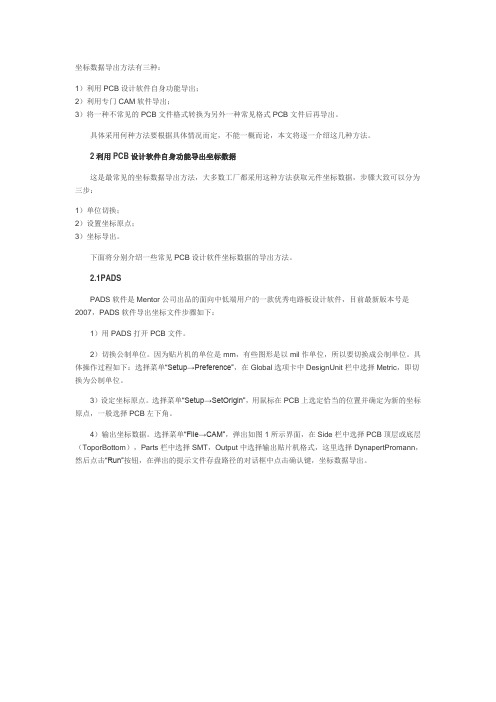
坐标数据导出方法有三种:1)利用PCB设计软件自身功能导出;2)利用专门CAM软件导出;3)将一种不常见的PCB文件格式转换为另外一种常见格式PCB文件后再导出。
具体采用何种方法要根据具体情况而定,不能一概而论,本文将逐一介绍这几种方法。
2利用PCB设计软件自身功能导出坐标数据这是最常见的坐标数据导出方法,大多数工厂都采用这种方法获取元件坐标数据,步骤大致可以分为三步:1)单位切换;2)设置坐标原点;3)坐标导出。
下面将分别介绍一些常见PCB设计软件坐标数据的导出方法。
2.1PADSPADS软件是Mentor公司出品的面向中低端用户的一款优秀电路板设计软件,目前最新版本号是2007,PADS软件导出坐标文件步骤如下:1)用PADS打开PCB文件。
2)切换公制单位。
因为贴片机的单位是mm,有些图形是以mil作单位,所以要切换成公制单位。
具体操作过程如下:选择菜单“Setup→Preference”,在Global选项卡中DesignUnit栏中选择Metric,即切换为公制单位。
3)设定坐标原点。
选择菜单“Setup→SetOrigin”,用鼠标在PCB上选定恰当的位置并确定为新的坐标原点,一般选择PCB左下角。
4)输出坐标数据。
选择菜单“File→CAM”,弹出如图1所示界面,在Side栏中选择PCB顶层或底层(ToporBottom),Parts栏中选择SMT,Output中选择输出贴片机格式,这里选择DynapertPromann,然后点击“Run”按钮,在弹出的提示文件存盘路径的对话框中点击确认键,坐标数据导出。
图1PADS坐标数据输出2.2ProtelProtel软件是最早进入中国板级设计市场的PCB设计软件,在中国拥有众多的用户,影响力巨大,目前最新版本号是AD6.9,本文以Protel99软件为例介绍坐标文件导出方法,步骤如下:1)用Protel99软件打开PCB文件。
2)设定原点。
.pcb 导出原理 -回复

.pcb 导出原理-回复PCB(Printed Circuit Board,印刷电路板)是电子设备中不可或缺的重要组成部分,用于连接和支持电子元器件。
当设计完成后,PCB设计师将需要将其导出为Gerber文件,以便制造商能够根据该文件制造出真实的电路板。
本文将详细介绍PCB导出原理,包括Gerber文件格式、导出流程和相关注意事项。
一、Gerber文件格式Gerber文件是一种标准的电子制造文件格式,用于描述PCB设计的各个层次。
Gerber文件由一系列ASCII字符组成,每个字符都代表特定的绘制图形或轨迹。
常见的Gerber文件格式包括基本的绘制图形,如线段和圆弧、焊盘和孔的坐标、绝缘层和焊盘层等信息。
二、PCB导出流程PCB设计软件通常提供导出功能,以将设计文件导出为Gerber文件。
以下是一般的PCB导出流程:1. 打开PCB设计软件,进入设计文件。
2. 确保设计文件中包含所需的层次信息,包括外层线路、内层线路、贴片元件、焊盘、固定孔和标识等层次。
3. 在导出选项中选择Gerber格式,并选择希望导出的层次。
4. 配置导出参数,例如单位、坐标格式、像素密度等。
5. 点击导出按钮,并选择导出位置和文件名。
6. 完成导出后,检查生成的Gerber文件是否包含所有所需的层次信息。
三、注意事项在导出PCB设计为Gerber文件过程中需要注意以下事项:1. 确保进行必要的文件验证。
在导出前,检查设计文件中的每一层次,确保其正确性。
特别是电源和地平面等关键面层,应当与原始设计一致。
2. 选择正确的导出层次。
根据制造商的要求和制造工艺,选择要导出的层次。
通常,至少需要导出外层线路和元件、焊盘层。
3. 检查导出参数。
在进行导出前,仔细检查和配置导出参数,以确保文件的精确性和完整性。
这包括单位、坐标格式、像素密度和文件格式等参数。
4. 进行导出后的文件检查。
在完成导出后,需要打开生成的Gerber文件,检查其中是否包含了设计文件中的所有层次和元素。
导出PCB设计软件坐标数据的方法(二)

导出PCB设计软件坐标数据的方法(二)2.6 CadstarCadstar 是日本Zuken 公司推出的面向中低端用户的电路板设计软件,其市场定位与PADS 软件相似,但市场占有率远不及PADS,主要在一些日本及台湾公司使用,目前最新版本号9.0,其坐标数据导出步骤如下:1)用Cadstar 软件打开PCB 设计文件。
2)单位切换。
选择菜单Settings Units,在弹出的对话框中选择单位为Millimeters。
3)坐标原点设定。
选择菜单Settings Design Origin,弹出的如图8 所示对话框,选中Origin Position Relative to Current Origin 复选框,X 和Y 坐标栏中输入新原点位置相对于当前原点的坐标数据。
图8 Cadstar 软件设置原点对话框4)输出坐标数据。
选择菜单Tools Report Generate Manager Reports,弹出如图9 所示对话框,点击Open 按钮,选择产生文件类型为comp_SMD.rgf,再按Run 按钮生成坐标文件。
图9 Cadstar 软件坐标导出对话框2.7 CR-5000CR-5000 是日本Zuken 公司开发的另一PCB 设计软件,市场定位与Allegro、Mentor 等类似,也是面向中高端企业用户的,但在国内应用较少。
其坐标数据导出步骤如下:1)用CR-5000 软件打开PCB 设计文件。
2)坐标原点设定。
选择菜单EnviRonment Move Origin,则在界面右侧出现Move Origin 窗格(如图10),将光标移到PCB 新原点预设置位置,按鼠。
Protel坐标导出说明

用PCB文件导出坐标文件的方法
1.Protel打开PCB文件,删除直插元件,只剩下贴片元件和右下角用于定原点的元件
2.用定原点功能:
3.在线路板右下角定原点
4.选择菜单“File”-“CAM Manager…”
5.在向导窗口中点击下一步“Next”,
6.在此窗口中选择“Pick Place….”,点击下一步“Next”
8.选择“Spreadsheet”,点击下一步:
9.选择“Metric”,点击下一步:
11.在显示的窗口中点右键,选择菜单中的“Generate Cam Files”
12.关闭当前PCB文件,在PCB文件夹中会生成一个“CAM for …”的文件夹,打开这个
文件夹:
13.在打开的文件夹中将Pick Place 开头PIK的文件导出:
14.打开SSA文件转换软件:
15.点击“导入PIK文件”,选择导入刚才从Protel 导出的PIK文件
16.点击“导出SSA文件”,将导出的SSA文件用软盘复制到贴片机的电脑上并导入即可:。
allegro_16.0_坐标文件导出

Allegro中导出坐标文件的方法
Allegro 软件是Cadence 公司出品的面向中高端企业用户的PCB 设计软件,主要针对高速、高密度电路板设计,尤其在通讯等领域被广泛应用,目前最新版本号是16.0。
Allegro 软件导出坐标数据步骤:
方法一:
1)用Allegro 软件打开PCB 设计文件。
2)设定原点和切换公制单位。
选择菜单“Setup → Drawing Size…”,弹出如图3 所示对话框,用户单位选择millimeter,MOVE ORIGIN 栏中输入新原点位置相对于当前原点的坐标数据,然后按“OK”确定。
图3 Allegro 单位切换和原点设定
3)坐标文件导出。
选择菜单“File → Export → Placement…”,弹出如图4 所示对话框,
注意Placement Origin 选择Body Center,按“Export”按钮输出坐标数据。
图4 Allegro 坐标输出对话框
方法二:
1)选择Tools栏下的Reports,选Component Report。
双击鼠标2次,Display Report打勾。
2)按Report,导出Excel格式的坐标文件。
3)全选另存到新Excel文件里。
PCB电路板电子元器件坐标导出图解
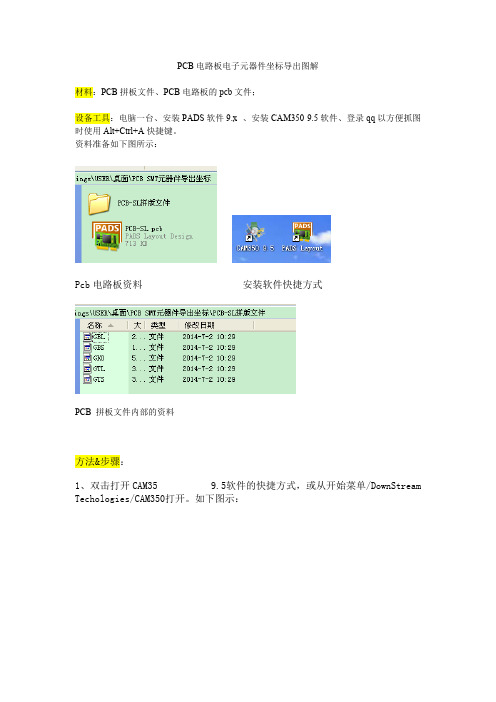
PCB电路板电子元器件坐标导出图解材料:PCB拼板文件、PCB电路板的pcb文件;设备工具:电脑一台、安装PADS软件9.x 、安装CAM350 9.5软件、登录qq以方便抓图时使用Alt+Ctrl+A快捷键。
资料准备如下图所示:Pcb电路板资料安装软件快捷方式PCB 拼板文件内部的资料方法&步骤:1、双击打开CAM35 9.5软件的快捷方式,或从开始菜单/DownStream Techologies/CAM350打开。
如下图示:2、将PCB板的pcb拼板文件导入到CAM350中。
File/Import/AutoImport...在弹出的对话框中,找到需要导入的PCB板拼板文件的所在路径,双击打开----点击Finish。
如下图示:3、设置导入文件的尺寸规格,一般设置为公制。
4、使用CAM350导出拼板文件中PCB板正面与PCB框的合体文件.dxf文件。
PCB 板正面文件的丝印文件部分截图GTSPCB板框图文件的部分截图GKO同时选中左侧框中的GKO文件和GTS文件,如图示:选择File/Export/DXF....将选中的两个文件合并并导出,导出文件格式.dxf保存文件为PCB-SL.dxf,将会弹出“DXF Export ”对话框,按住Ctrl键选中需要合并的文件KAO和GTS点击OK,即将所需的dxf文件导出。
点击快捷按钮刷新即可看到合并后的文件模样。
显示结果:其中,在上图中画圈圈的两个圆点为该PCB的的mark点。
用做SMT 时的标识。
导出的文件为pcb-sl.dxf5、打开PADS 的Logic快捷方式,并点击File/Open打开PCB文件的pcb文件选中PCB-SL.pcb文件,打开。
6、设置打开的pcb文件的单位。
Tools/option更改单位前 更改单位后:公制更改单位前 更改单位后:改为0.000001,单位越小精度越大7、设置筛选条件,这样可以使用Ctrl+E,整体移动选中的器件/部件。
SMT行业中如何使用Gerber文件导出元件坐标
SMT行业中如何使用Gerber文件导出元件坐标在SMT(表面贴装技术)行业中,使用Gerber文件导出元件坐标是一种常见的方法,通过这种方式可以准确地确定元件的位置和布局。
以下是关于如何使用Gerber文件导出元件坐标的详细解释。
首先,Gerber文件是一种用于描述PCB(印刷电路板)布局的标准文件格式。
它包含了绘制PCB的各个层面,例如,元件焊盘、导线、焊盘孔等。
因此,Gerber文件是在PCB制造过程中非常重要的文件之一要导出元件坐标,可以按照以下步骤进行操作:2.选择元件层面:根据需要,选择要导出元件坐标的层面。
通常情况下,会选择焊盘层面进行导出,因为这是确定元件位置的最常用层面。
3.定位元件:在选定的层面上,可以看到所有元件的焊盘。
根据需要,缩放和移动布局,以便更好地查看和定位元件。
6.导出坐标文件:设置好选项后,进行导出操作。
通常情况下,可以选择导出为文本文件或CSV文件格式。
确保保存文件时选择合适的文件名和路径。
7. 处理坐标数据:导出的坐标文件可以使用通用的电子表格软件,例如,Excel,进行处理和分析。
导入坐标文件后,可以对数据进行排序、筛选和分组,以满足特定需求。
例如,可以根据元件尺寸、类型、位置等进行分析。
使用Gerber文件导出元件坐标的优势包括准确性和方便性。
Gerber文件包含了CAD设计文件的具体信息,因此导出的坐标非常准确,并且可以直接用于后续的生产流程,例如,自动化表面贴装系统(自动贴片机)的设置。
此外,通过导出元件坐标,SMT行业可以更好地进行自动化生产和检测。
元件坐标可以用于自动贴片机精确定位元件,减少人工操作的错误和风险。
同时,坐标数据还可以用于检测PCB布局和元件位置的准确性,提前发现潜在的问题。
总结起来,使用Gerber文件导出元件坐标是在SMT行业中很常见的操作。
通过这种方法,可以准确地确定元件的位置和布局,进一步提高生产的效率和质量。
ADPCB坐标文件的导出方法与步骤
AD10-PCB坐标文件的导出方法与步骤现代电子生产企业的设计部门几乎全部采用PCB软件进行电路设计,生产制造部门也大量使用贴片机、插件机等自动化设备进行生产,如何在这两者之间建立起有效的联系,进而提高生产效率、降低生产成本是工艺技术人员研究的目标。
事实上,SMT生产线中加工设备编程所需的大多数特征数据完全可以从PCB 设计文件中获取,例如元件在PCB 上的位置坐标、PCB的整体描述数据等等。
我们可以直接从PCB设计文件中导出相应的CAD 坐标数据,并与设计部门提供的BOM(Bill of Material,物料表)文件合并后转换为能驱动贴片设备运行的贴片程序,然后通过磁盘、U 盘、网络或RS-232C 接口等传送到加工设备的控制计算机中直接驱动数控加工设备。
这样不仅节省了数据准备及编程时间,也提高了数据精度、杜绝了人工处理数据时所出现的差错和数据不完整性。
目前市场上PCB设计软件众多,如Altium 公司的Protel 和P-cad、Mentor 公司的Powerpcb/Pads 和Mentor Expedition、Cadence 公司的Allegro 和Orcad、日本Zuken 公司的Cadstar 和CR-5000 等等,尤其是Protel、Pads 和Allegro 三种PCB 设计软件,几乎占据中国PCB 设计软件市场80%以上的份额,换句话说,如果掌握了这三种PCB 设计软件的坐标数据导出方法,基本上就可以应对大多数新产品的挑战了,这对于承接大量外协产品的EMS 工厂尤其重要。
但问题是现在有很多工艺技术人员,特别是刚刚从事SMT 行业的,并不掌握PCB 设计软件坐标数据的导出方法,也就无法将CAD 坐标数据转换为贴片程序,依然停留在利用贴片设备摄像头一个个在电路板上找元件坐标数据的原始贴片程序编辑方法上,这严重制约了生产效率和质量的提升。
本文将详细介绍所有常见PCB 设计软件坐标数据的导出方法及步骤,以给从事相关工作的工艺技术人员提供参考。
PADS输出SMT坐标文件
PADS输出SMT坐标文件我们在进行SMT贴片时,需要用到器件的坐标文件,下面介绍几种从PADS Layout输出坐标文件的方法。
目录一、利用CAM插件输出坐标文件二、利用Basic Scripts工具输出坐标文件三、设置Basic Scripts工具一、利用CAM插件输出坐标文件1、点击File→CAM Plus2、Side选择TOP,代表当前导出的是TOP面器件的坐标,Parts 选择SMT,Output Format选择Dynapert Promann,点击运行,TOP面运行之后,Side再选择Bottom,再运行一次。
3、点击确定。
4、然后显示的就是坐标文件所在的目录。
5、按照上面的目录,找到坐标文件,注意:有两个文件,DYNPROSB和DYNPROST。
以上,利用CAM插件的方式导出坐标文件就完成了。
二、利用Basic Scripts工具输出坐标文件1、点击T ools→Basic Scripts2、点击17-Excel Part List Report后,再点击Run运行。
3、运行之后就自动了生成了Excel格式的坐标文件。
有的人在Basic Scripts界面下发现没有17-Excel Part List Report 这一项,我们可以点击Load File,会自动跳到PADS的安装目录下,我们选择第17项,加载后再Run。
三、设置Basic Scripts工具1、点击PADS Layout Script Wizard→Run2、点击Next3、选择Microsoft Excel,再点击Next。
4、选择PCB-Based Reports后,点击Next。
5、点击Next6、继续点击Next7、右边是我们要输出的内容;根据需要进行Add和Remove,Up和Down来对这些输出信息进行排序。
其中Position X和Position Y就是我们需要输出的坐标文件。
8、继续点击Next9、点击Finish&Run Report Now,即可输出坐标文件。
PADS导出贴片机坐标方法
PADS导出贴片机坐标方法PADS是一款广泛使用的电子设计自动化(EDA)软件,用于电子电路设计和PCB布局。
在PCB设计完成后,导出贴片机的坐标是一个必要的步骤,以便快速高效地进行贴片和焊接工艺。
以下是一种常用的PADS导出贴片机坐标的方法:1. 打开PADS Layout和Assembly软件,加载PCB文件。
2. 进入焊接层,在“工具”菜单下选择“Extraction Setup”。
3. 在“Setup”对话框中,选择“Placement Extraction”选项卡。
4. 确保“Mark origin”复选框已选中。
这将确保导出的贴片机坐标是相对于原点的。
5. 在同一对话框中,在“Output Files”选项卡中选择输出文件类型。
常见的类型包括.csv、txt和.excel。
6.点击“OK”保存设置并关闭对话框。
7. 返回到焊接层,选择“Tools”菜单下的“Extract”选项。
9. 通过拖动鼠标选择要提取组件的区域,或者使用“Select all”按钮选择所有组件。
10.点击“OK”开始提取。
11.提取完成后,导出的坐标文件将存储在您在第5步中选择的目录中。
12. 打开导出文件,并确保坐标信息按照正确的格式进行排列。
通常,每个组件的坐标信息将包括设计ator、X坐标、Y坐标和旋转角度。
13.根据贴片机的格式要求,对坐标文件进行必要的修改和调整。
例如,一些贴片机可能要求使用特定的分隔符、单位或坐标系统。
14.保存并导出最终的贴片机坐标文件。
16.在贴片机上设置适当的参数,如进料器的位置、吸嘴的类型和速度等。
17.开始贴片和焊接工艺。
需要注意的是,该方法是一种常用的PADS导出贴片机坐标的方法,但具体步骤可能会因软件版本和配置而有所不同。
另外,为了保证贴片和焊接的准确性,建议在开始生产前对贴片机坐标进行验证和调整。
- 1、下载文档前请自行甄别文档内容的完整性,平台不提供额外的编辑、内容补充、找答案等附加服务。
- 2、"仅部分预览"的文档,不可在线预览部分如存在完整性等问题,可反馈申请退款(可完整预览的文档不适用该条件!)。
- 3、如文档侵犯您的权益,请联系客服反馈,我们会尽快为您处理(人工客服工作时间:9:00-18:30)。
一些常见PCB设计软件坐标数据的导出方法本文将详细介绍所有常见PCB设计软件坐标数据的导出方法及步骤,以给从事相关工作的工艺技术人员提供参考。
现代电子生产企业的设计部门几乎全部采用PCB软件进行电路设计,生产制造部门也大量使用贴片机、插件机等自动化设备进行生产,如何在这两者之间建立起有效的联系,进而提高生产效率、降低生产成本是工艺技术人员研究的目标。
事实上,SMT生产线中加工设备编程所需的大多数特征数据完全可以从PCB设计文件中获取,例如元件在PCB 上的位置坐标、PCB的整体描述数据等等。
我们可以直接从PCB设计文件中导出相应的CAD 坐标数据,并与设计部门提供的BOM(Bill of Material,物料表)文件合并后转换为能驱动贴片设备运行的贴片程序,然后通过磁盘、U 盘、网络或RS-232C 接口等传送到加工设备的控制计算机中直接驱动数控加工设备。
这样不仅节省了数据准备及编程时间,也提高了数据精度、杜绝了人工处理数据时所出现的差错和数据不完整性。
目前市场上PCB设计软件众多,如Altium 公司的Protel 和P-cad、Mentor 公司的Powerpcb/Pads 和Mentor Expedition、Cadence 公司的Allegro 和Orcad、日本Zuken 公司的Cadstar 和CR-5000 等等,尤其是Protel、Pads 和Allegro 三种PCB 设计软件,几乎占据中国PCB 设计软件市场80%以上的份额,换句话说,如果掌握了这三种PCB 设计软件的坐标数据导出方法,基本上就可以应对大多数新产品的挑战了,这对于承接大量外协产品的EMS 工厂尤其重要。
但问题是现在有很多工艺技术人员,特别是刚刚从事SMT 行业的,并不掌握PCB 设计软件坐标数据的导出方法,也就无法将CAD 坐标数据转换为贴片程序,依然停留在利用贴片设备摄像头一个个在电路板上找元件坐标数据的原始贴片程序编辑方法上,这严重制约了生产效率和质量的提升。
笔者总结的坐标数据导出方法有三种:1)利用PCB 设计软件自身功能导出;2)利用专门CAM 软件导出;3)将一种不常见的PCB 文件格式转换为另外一种常见格式PCB 文件后再导出。
具体采用何种方法要根据具体情况而定,不能一概而论,本文将逐一介绍这几种方法。
2 利用PCB设计软件自身功能导出坐标数据这是最常见的坐标数据导出方法,大多数工厂都采用这种方法获取元件坐标数据,步骤大致可以分为三步:1)单位切换;2)设置坐标原点;3)坐标导出。
下面将分别介绍一些常见PCB 设计软件坐标数据的导出方法。
2.1 PADSPADS 软件是Mentor 公司出品的面向中低端用户的一款优秀电路板设计软件,目前最新版本号是2007,PADS 软件导出坐标文件步骤如下:1)用PADS 打开PCB 文件。
2)切换公制单位。
因为贴片机的单位是mm,有些图形是以mil 作单位,所以要切换成公制单位。
具体操作过程如下:选择菜单“Setup→Preference”,在Global 选项卡中Design Unit 栏中选择Metric,即切换为公制单位。
3)设定坐标原点。
选择菜单“Setup→Set Origin”,用鼠标在PCB 上选定恰当的位置并确定为新的坐标原点,一般选择PCB 左下角。
4)输出坐标数据。
选择菜单“File→CAM”,弹出如图1 所示界面,在Side 栏中选择PCB 顶层或底层(Top or Bottom),Parts 栏中选择SMT,Output 中选择输出贴片机格式,这里选择Dynapert Promann,然后点击“Run”按钮,在弹出的提示文件存盘路径的对话框中点击确认键,坐标数据导出。
图1 PADS 坐标数据输出2.2 ProtelProtel 软件是最早进入中国板级设计市场的PCB 设计软件,在中国拥有众多的用户,影响力巨大,目前最新版本号是AD6.9,本文以Protel 99 软件为例介绍坐标文件导出方法,步骤如下:1)用Protel99 软件打开PCB 文件。
2)设定原点。
选择菜单“Edit →Origin →Set”,设定坐标原点。
3)导出坐标数据。
选择菜单“File→Cam Manager…”,出现输出数据向导界面,按“Next”,选择输出数据类型为Pick Place(如图2),再依次按“Next”继续,注意文件格式选择Text(文本)、单位选择Metric(公制)。
然后选择菜单“Tools→Preference…”,在弹出的CAM Options 对话框中设定输出坐标文件所在的目录,选择菜单“Tools →Generate CAM Files”在指定路径下生成坐标文件。
图2 Protel 输出数据类型选择2.3 AllegroAllegro 软件是Cadence 公司出品的面向中高端企业用户的PCB 设计软件,主要针对高速、高密度电路板设计,尤其在通讯等领域被广泛应用,目前最新版本号是16.0。
Allegro 软件导出坐标数据步骤:1)用Allegro 软件打开PCB 设计文件。
2)设定原点和切换公制单位。
选择菜单“Setup →Drawing Size…”,弹出如图3 所示对话框,用户单位选择millimeter,MOVE ORIGIN 栏中输入新原点位置相对于当前原点的坐标数据,然后按“OK”确定。
图3 Allegro 单位切换和原点设定3)坐标文件导出。
选择菜单“File →Export →Placement…”,弹出如图4 所示对话框,注意Placement Origin 选择Body Center,按“Export”按钮输出坐标数据。
图4 Allegro 坐标输出对话框2.4 OrcadOrcad 是Cadence 公司推出的面向中低端市场的一款PCB 设计软件,目前新版本的Cadence Allegro 软件中都集成了Orcad 软件。
Orcad 软件导出坐标数据步骤:1)用Orcad 软件打开PCB 设计文件。
2)设定原点。
选择菜单“Tool →Dimension →Move Datum”,用鼠标在PCB 上选定恰当的位置为新的坐标原点。
3)坐标数据导出。
选择菜单“Auto →Create Reports…”,弹出如图5 所示对话框,选定输出项目,例如Comp ALL(Comps),按确定按钮后在PCB 所在目录下生成坐标数据文件。
图5 Allegro 坐标输出对话框2.5 Mentor ExpeditionMentor Expedition 是Mentor 公司出品的另外一款PCB设计软件,与Allegro 软件市场定位一样,也是面向中高端企业用户的,Mentor Expedition 软件导出坐标数据步骤如下:1)用Mentor Expedition 软件打开PCB 设计文件。
2)单位切换。
选择菜单“Setup →Setup Parameter…”,在弹出的对话框中选择单位为Millimeters。
3)设定原点。
选择菜单“Edit →Place →origin…”,在弹出的对话框中Type 类型选择为Board(如图6),Location 栏中输入新原点位置相对于当前原点的坐标数据。
图6 Expedition 软件设置原点对话框4)坐标数据导出。
选择菜单“File →Export →General Interface…”,在弹出对话框中选择“Generic AIS”(如图7),按确定键后在当前PCB 文件中PCBOUTPUT 目录下生成坐标文件。
图7 Expedition 软件坐标文件导出2.6 CadstarCadstar 是日本Zuken 公司推出的面向中低端用户的电路板设计软件,其市场定位与PADS 软件相似,但市场占有率远不及PADS,主要在一些日本及台湾公司使用,目前最新版本号9.0,其坐标数据导出步骤如下:1)用Cadstar 软件打开PCB 设计文件。
2)单位切换。
选择菜单“Settings →Units…”,在弹出的对话框中选择单位为Millimeters。
3)坐标原点设定。
选择菜单“Settings →Design Origin…”,弹出的如图8 所示对话框,选中“Origin Position Relative to Current Origin”复选框,X 和Y 坐标栏中输入新原点位置相对于当前原点的坐标数据。
图8 Cadstar 软件设置原点对话框4)输出坐标数据。
选择菜单“Tools →Report Generate →Manager Reports…”,弹出如图9 所示对话框,点击Open 按钮,选择产生文件类型为comp_SMD.rgf,再按Run 按钮生成坐标文件。
图9 Cadstar 软件坐标导出对话框2.7 CR-5000CR-5000 是日本Zuken 公司开发的另一PCB 设计软件,市场定位与Allegro、Mentor 等类似,也是面向中高端企业用户的,但在国内应用较少。
其坐标数据导出步骤如下:1)用CR-5000 软件打开PCB 设计文件。
2)坐标原点设定。
选择菜单“EnviRonment →Move Origin”,则在界面右侧出现“Move Origin”窗格(如图10),将光标移到PCB 新原点预设置位置,按鼠标左键后自动在X 和Y 坐标栏中输入新原点位置相对于当前原点的坐标数据,按“Move Origin”按钮完成原点设置。
图10 CR5000 软件坐标原点设定窗口3)坐标文件输出。
在DOS 窗口下,进入你放置PCB 文件的目录,然后执行以下命令:>camlist -m comp "name".pcb -o "name".txt ,在你放置PCB 文件的目录下生成一"name".txt 文件,此文件中即有各个元件的坐标。
2.8 EagleEagle 是美国CadSoft 公司推出的一款PCB 设计软件,软件小巧,安装文件大小仅十几兆。
Eagle 在国内用户非常少,但在国外有一定用户。
其坐标数据导出步骤如下:1)打开PCB 设计文件。
2)选择菜单“File →Run”,弹出一个运行文件对话框,选择ulp 目录下的mountsmt.ulp文件运行,接着依次产生保存正面贴片文件(文件后缀为mnt)对话框和保存反面贴片文件(文件后缀为mnb)对话框,分别设置好保存文件名和路径后按保存按钮贴片文件产生。
3 利用CAM 软件导出坐标数据前面介绍了电路板设计软件众多,它们的格式各不相同,输出的坐标数据格式也不尽相同,这给坐标数据的处理带来了一定难度。
那么有没有一种CAM 软件,能读取多种格式的PCB 文件,并输出统一格式的坐标数据呢?Router Solutions Incorporated 开发的CAMCAD 软件就是满足这样要求的一个很有用的CAM 工具,它可以自动识别Gerber 文件和几乎所有已知的电路板文档,并能生成供各种测试设备使用的文件及其他格式的CAD 文档,这为我们从各种格式的PCB 文档中导出坐标数据提供了一个统一的转换平台,极大降低了数据处理的难度及复杂性。
